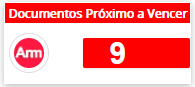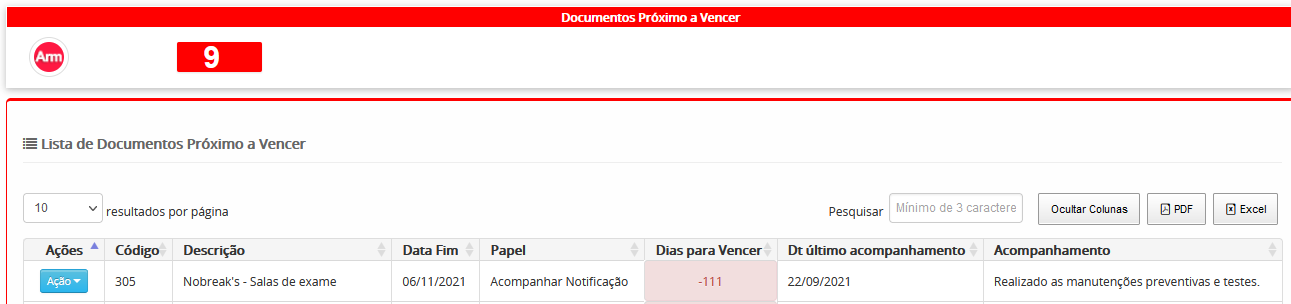Para incluir um novo documento acesse Portal > Armário Virtual > Gerenciar documentos e clique em ![]() .
.
Na tela de cadastro do documento informe o tipo do documento (1), o status (2), marque a opção Documento Agrupador (3) caso deseje agrupar o documento a outros, no campo Documento (4) pesquise o documento que será feito o vínculo.
Quando um documento é marcado como “Agrupador”, ele passa a ser utilizado para vincular outros documentos já publicados no Armário Virtual, e o sistema não permite que seja incluído arquivos.
Exemplo prático:
Suponha que você tenha um Contrato (tipo de documento) e um Aditivo de Contrato (outro tipo de documento).
– Contrato:
Ao cadastrar o contrato no Armário Virtual, faça o upload do arquivo do contrato e marque como “Documento Agrupador”.
– Aditivos:
Ao cadastrar os aditivos, faça o upload normalmente do arquivo do aditivo e, no cadastro do aditivo, selecione o Contrato como o “Documento Agrupador”.
Dessa forma, o sistema irá relacionar o contrato principal com os aditivos vinculados.
Informe o endereço do documento (5), a opção caixa cheia (6) caso a caixa não seja possível mais incluir novos documentos, informe a descrição do documento ou palavras chave (8), selecione a unidade gerencial do documento (9), o volume desse documento (10) , a data do documento (11), data de vencimento (12), data de descarte (13) será calculada automático caso tenha sido informado o Prazo Descartes no cadastro do Tipo de Documento, o tipo (14) se o documento e físico, virtual ou ambos, e a situação (15) se esta no arquivo, reservado ou emprestado.
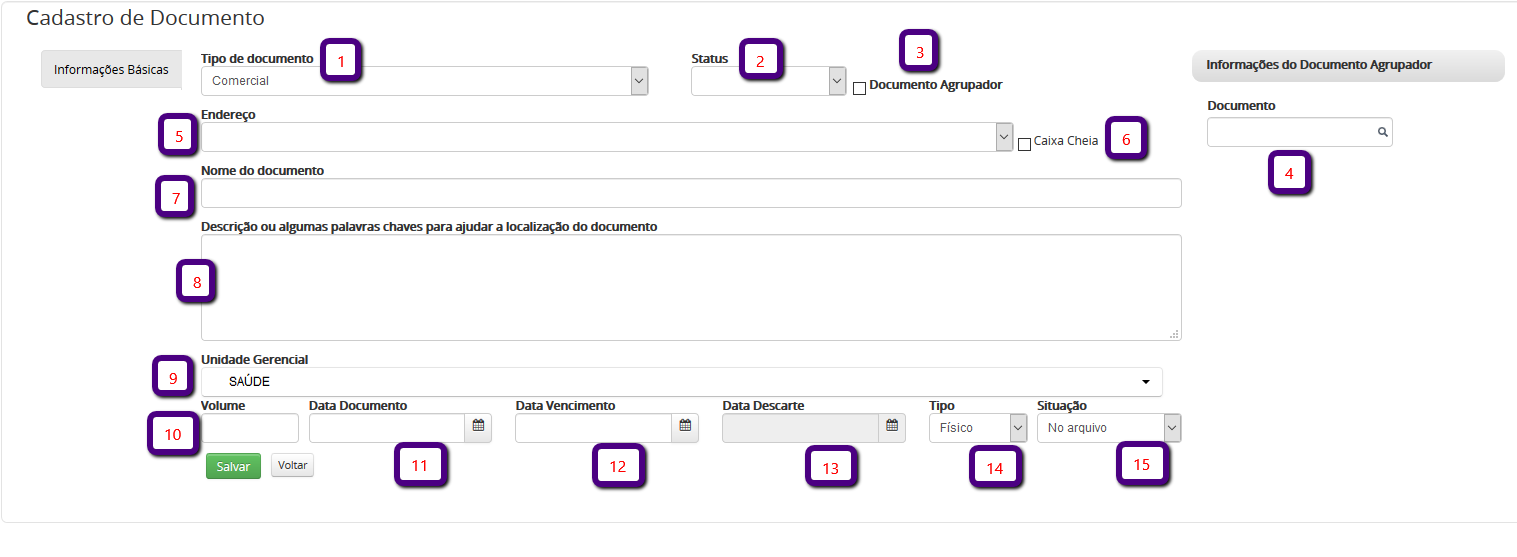
Após salvar será habilitada as demais abas no cadastro do documento, a aba Arquivos (16) para incluir os arquivos do documento.
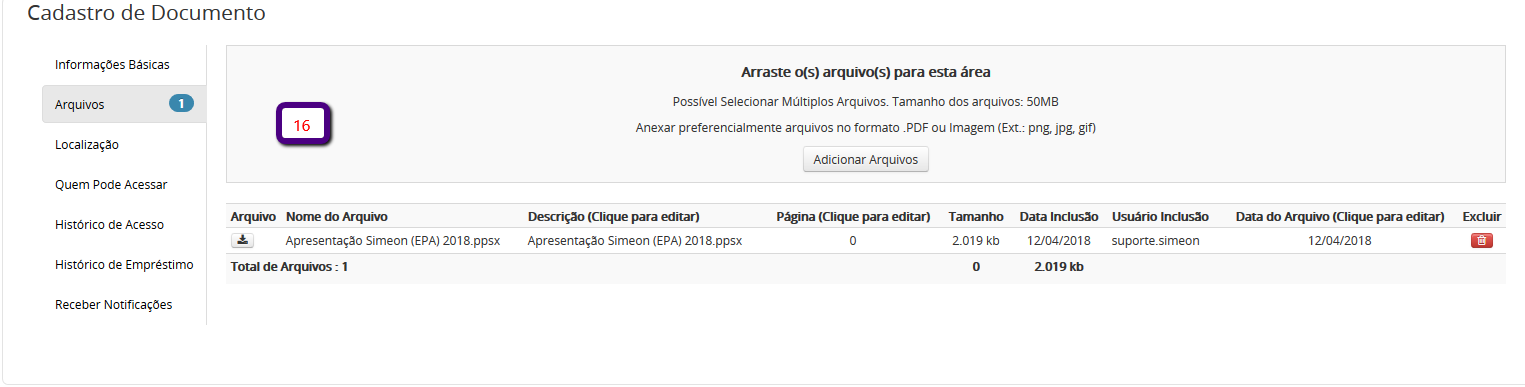
A aba Localização (17) mostra o endereço que o documento foi vinculado.
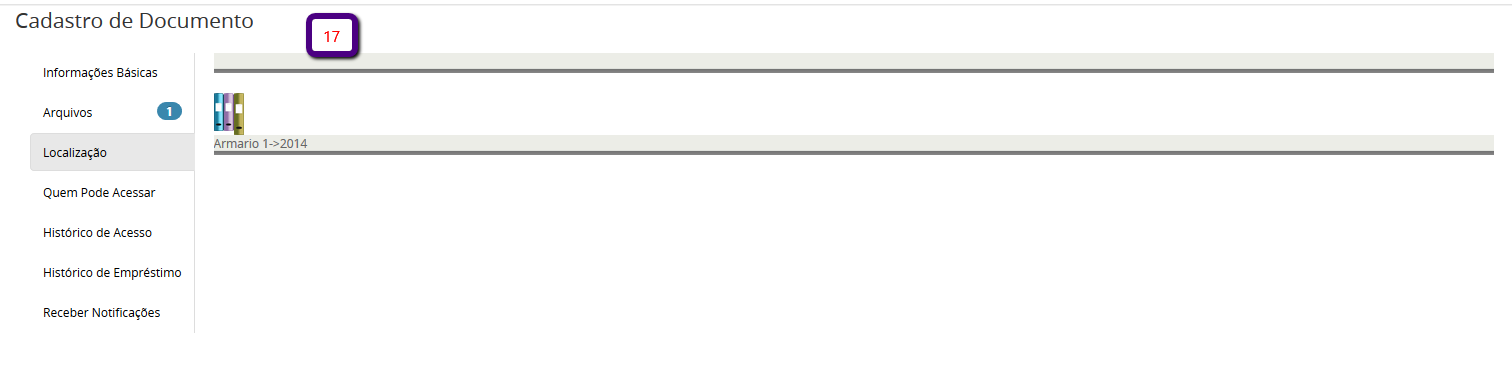
A aba Quem Pode Acessar (18) para dar o acesso para outros usuários acessarem o documento, esse acesso e somente as informações do documento e os arquivos.
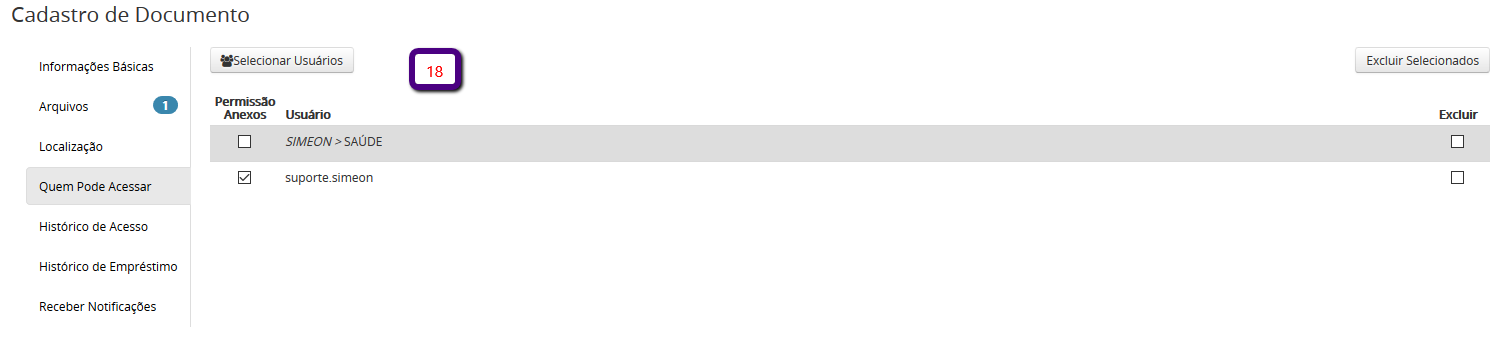
Aba Histórico de Acesso (19) , mostra os usuários que acessaram o arquivo virtual do documento .
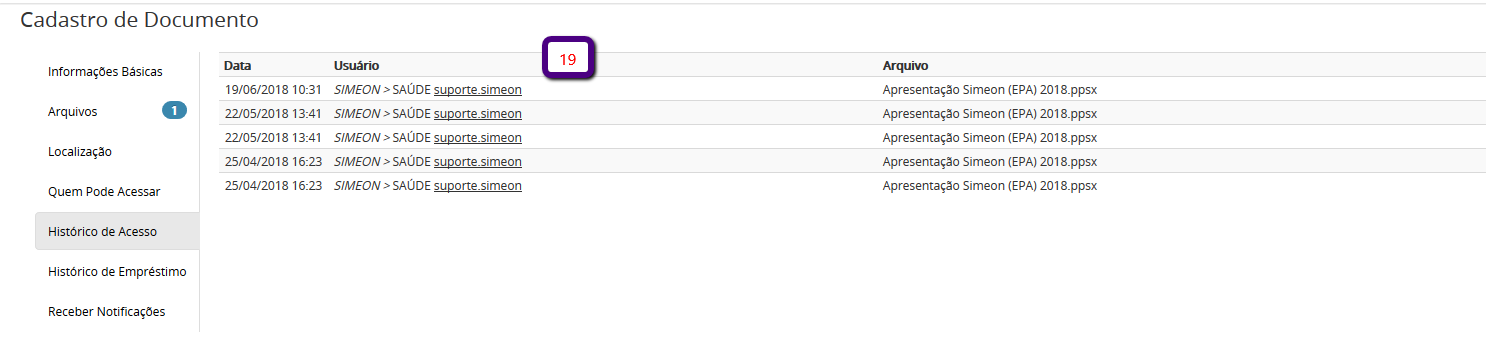
Aba Histórico de Empréstimo (20) tem o histórico dos empréstimos com informando a data do empréstimo, previsão de devolução, data de devolução e o usuário que solicitou o empréstimo.
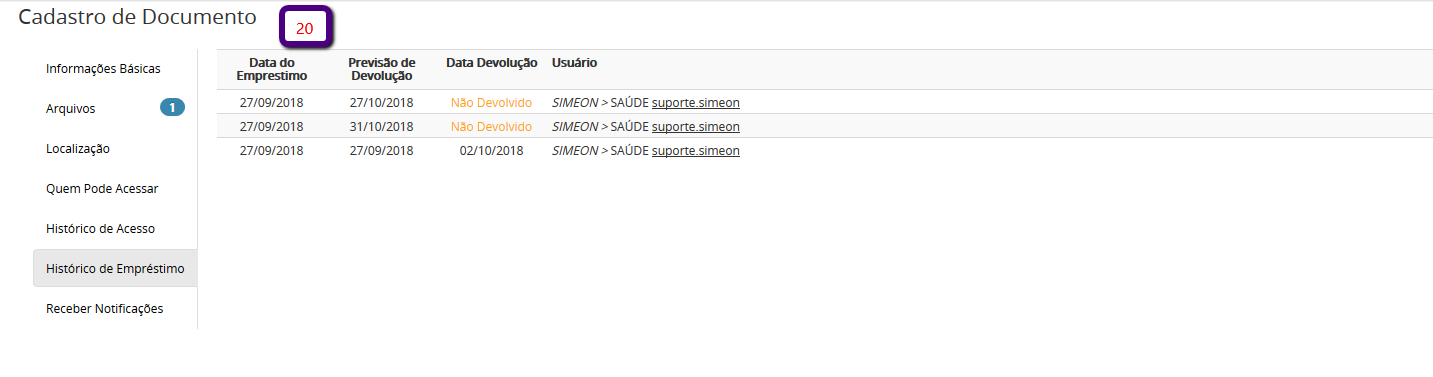
Na aba Receber notificações informe quais os usuários (21) que receberão as notificações (acompanhamentos, vencimento do documento) desse documento por email.
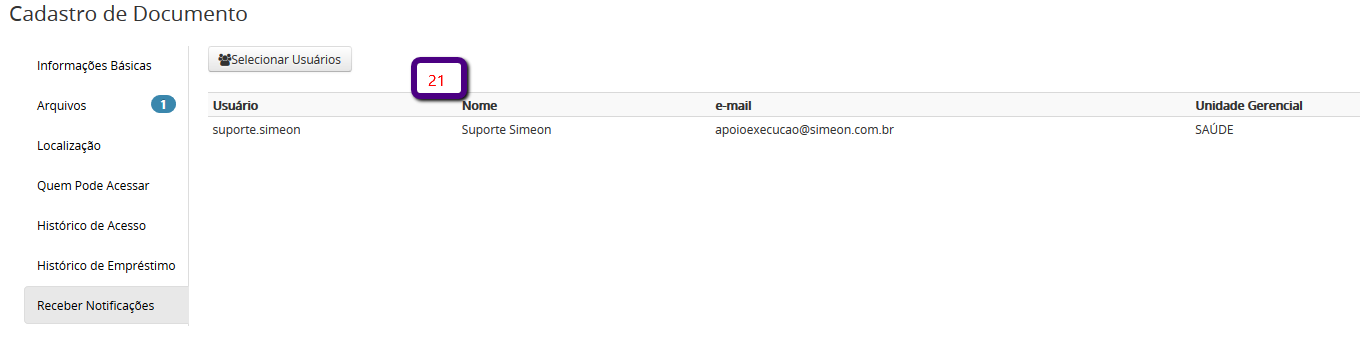
No caso das notificações de vencimento do documento, os usuários selecionados na aba receber notificações além de receber o email na tela principal vai aparecer a caixinha Documentos Próximo a Vencer. Mostrando os documentos que estão vencidos ou próximos a vencer, ele esta configurado para receber notificação . E na caixinha estará informado na coluna Papel “Acompanhar Notificação”.
Na aba Acompanhamentos permite incluir Acompanhamentos no documento, sinalizando aos envolvidos por email sobre possíveis pendências ou andamentos desses documentos.
Para inserir um acompanhamento clique no botão ![]() e será aberta a caixinha para que informe o seu acompanhamento, ao clicar em salvar ele aparecerá na listagem(22).
e será aberta a caixinha para que informe o seu acompanhamento, ao clicar em salvar ele aparecerá na listagem(22).
Quem recebe os emails de acompanhamentos são os gestores do endereço, gestor do armário e os usuários informados na aba Receber notificações
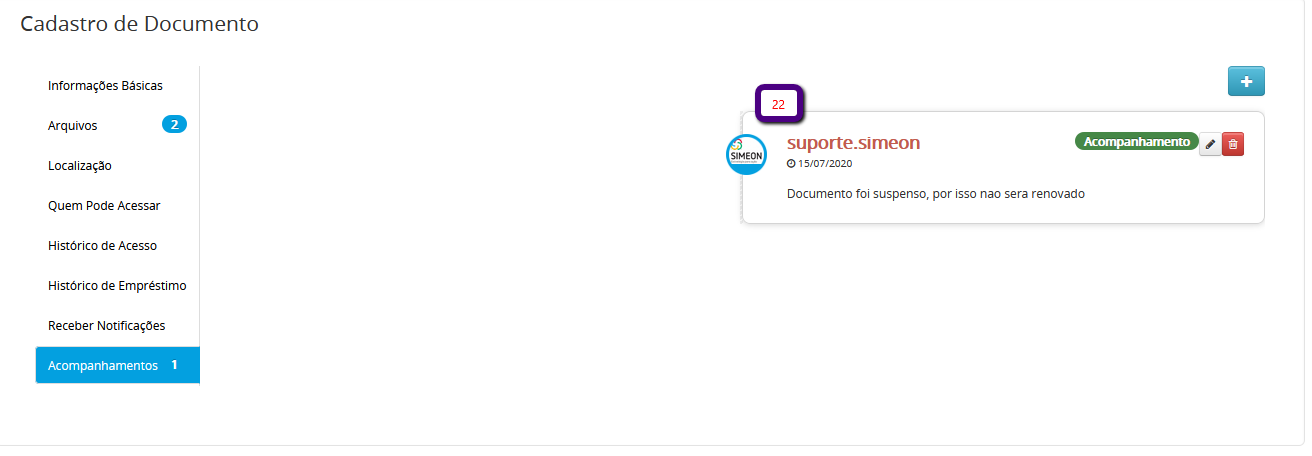
Atenção: Caso seja necessário excluir o cadastro do documento do armário virtual, primeiro e preciso remover os arquivos anexados no cadastro e depois excluir o cadastro.